针对Windows11如何开启计算机图标显示?Windows11设置计算机图标显示步骤介绍这个问题,本篇文章进行了详细的解答,同时本文还将给你拓展Win10winServer2012桌面图标显示计算机
针对Windows11如何开启计算机图标显示?Windows11设置计算机图标显示步骤介绍这个问题,本篇文章进行了详细的解答,同时本文还将给你拓展Win10 win Server2012 桌面图标显示 计算机 显示计算机rundll.exe、win11如何显示回收站-windows11显示桌面回收站图标的方法、win11如何显示所有应用图标 Windows11显示所有应用图标的设置方法、Windows Server 2012 r2 显示计算机图标等相关知识,希望可以帮助到你。
本文目录一览:- Windows11如何开启计算机图标显示?Windows11设置计算机图标显示步骤介绍
- Win10 win Server2012 桌面图标显示 计算机 显示计算机rundll.exe
- win11如何显示回收站-windows11显示桌面回收站图标的方法
- win11如何显示所有应用图标 Windows11显示所有应用图标的设置方法
- Windows Server 2012 r2 显示计算机图标

Windows11如何开启计算机图标显示?Windows11设置计算机图标显示步骤介绍
很多用户在更新了Windows11版本后,会发现自己的桌面图标全部被清空了。那么Windows11如何开启计算机图标显示?下面小编给大家分享一下Windows11设置计算机图标显示步骤介绍,有需要的小伙伴赶快来学习下吧。
1.鼠标右键桌面,打开显示设置按钮

2.在新窗口左侧找到个性化选项

3.点击进入其中的主题页面

4.找到相关设置栏目下的桌面图标设置按钮

5.选择计算机图标进行勾选开启即可

以上就是小编为大家分享的Windows11设置计算机图标显示步骤介绍,有需要的朋友赶快来看看本篇文章吧!

Win10 win Server2012 桌面图标显示 计算机 显示计算机rundll.exe
Win10 win Server2012 桌面图标显示 计算机 显示计算机 显示这台电脑 显示我的电脑 rundll32.exe shell32.dll,Control_RunDLL desk.cpl,,0
win 10 win server2012 桌面图标显示 计算机 显示计算机 显示这台电脑 显示我的电脑 rundll32.exe shell32.dll,Control_RunDLL desk.cpl,,0
| Column 1 | Column 2 | Column 3 |
|---|---|---|
| Text | Text | Text |

win11如何显示回收站-windows11显示桌面回收站图标的方法
最近有很多朋友已经更新使用win11系统了,在win11中如何显示回收站呢,话说不少用户都在咨询这个问题呢?下面就来小编这里看下windows11显示桌面回收站图标的方法步骤吧,需要的朋友可以参考下哦。
win11如何显示回收站-windows11显示桌面回收站图标的方法
1、首先在桌面空白处右击鼠标,在弹出的菜单中选择“个性化”选项。

2、选择后,会出现一个设置界面,在设置界面左侧找到主题选项并点击。

3、点击之后,在右侧往下拉,找到点击“桌面图标设置”选项。

4、点击后就可以看到回收站的选择界面了。

5、勾选回收站,并点击确定即可重现回收站选项。

以上就是windows11显示桌面回收站图标的技巧,希望大家喜欢哦。

win11如何显示所有应用图标 Windows11显示所有应用图标的设置方法
现在很多用户都应该安装了Win11系统了吧,但是有许多用户针对Windows11的不显示所有图标有点难受,想设置不知道从哪里设置,显示所有图标的方法和Win10有所不同,下面小编就教大家显示所有图标的方法。更多
Win11显示所有应用图标的方法步骤如下:
1、在任务栏空白处,鼠标右键桌面空白位置,选择【任务栏设置】。

2、进入个性化后,在右侧的菜单中找到盘【任务栏角溢出】。

3、点击任务栏角溢出后,将将要显示的应用图标开关打开。

4、设置完毕后,我们就可以看到所有图标。


总结
以上是小编为你收集整理的win11如何显示所有应用图标 Windows11显示所有应用图标的设置方法全部内容。
如果觉得小编网站内容还不错,欢迎将小编网站推荐给好友。
原文地址:https://blog.csdn.net/qq_29508575

Windows Server 2012 r2 显示计算机图标
在 Windows Server 2012 R2 系统中,微软取消了服务器桌面个性化选项,如何重新调出配置界面,在桌面上显示计算机图标,本文为大家介绍一下!
Win2012我的电脑怎么显示到桌面?
一、右键开始菜单,点击搜索,
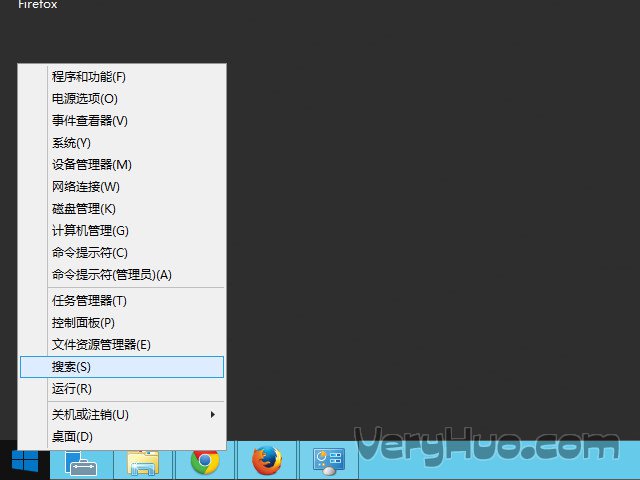
二、在搜索框中输入“icon”
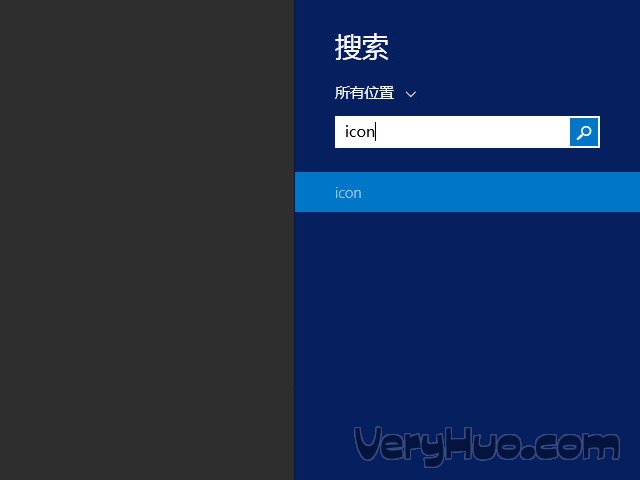
三、选择“显示或隐藏桌面上的通用图标”
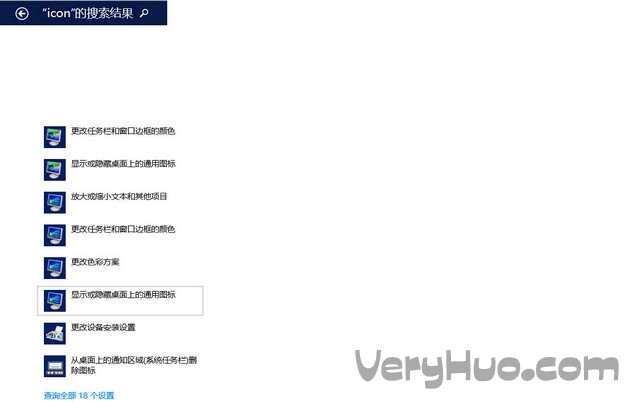
四、桌面图标设置中选中计算机,确定即可
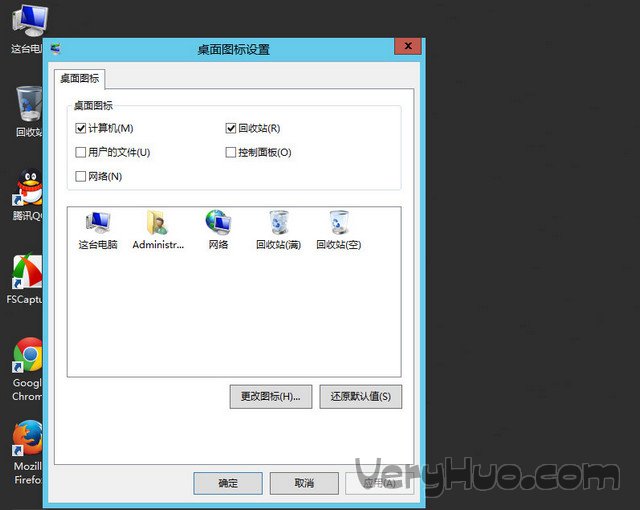
除上述方法外,还可以在运行窗口中输入命令,直接调出桌面图标设置界面
在运行窗口输入“rundll32.exe shell32.dll,Control_RunDLL desk.cpl,,0”确定。(注意大小写)
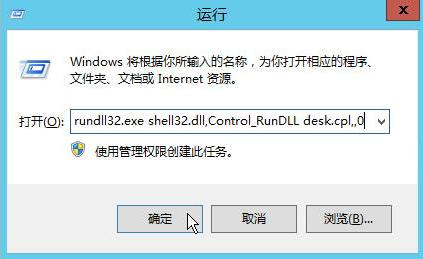
转自:http://www.veryhuo.com 烈火网 2016-02-24 投递稿件
我们今天的关于Windows11如何开启计算机图标显示?Windows11设置计算机图标显示步骤介绍的分享已经告一段落,感谢您的关注,如果您想了解更多关于Win10 win Server2012 桌面图标显示 计算机 显示计算机rundll.exe、win11如何显示回收站-windows11显示桌面回收站图标的方法、win11如何显示所有应用图标 Windows11显示所有应用图标的设置方法、Windows Server 2012 r2 显示计算机图标的相关信息,请在本站查询。
本文标签:





